تثبيت برنامج التشغيل لديل انسبايرون 3521
يتطلب كل جهاز كمبيوتر برنامجًا خاصًا للعمل. في أجهزة الكمبيوتر المحمولة هذه المكونات ضخمة ، ويتطلب كل منها برامجها الخاصة. لذلك ، من المهم معرفة كيفية تثبيت برامج التشغيل للكمبيوتر المحمول Dell Inspiron 3521.
محتوى
تثبيت برنامج التشغيل لديل انسبايرون 3521
هناك عدة طرق فعالة لتثبيت برنامج التشغيل للكمبيوتر المحمول طراز Inspiron 3521 من Dell. من المهم فهم كيفية عمل كل منهم ومحاولة اختيار شيء أكثر جاذبية لنفسك.
الطريقة 1: موقع Dell الرسمي على الويب
مورد الإنترنت من الشركة المصنعة هو مستودع حقيقي من البرامج المختلفة. هذا هو السبب في أننا نبحث عن السائق في المقام الأول.
- نحن نمر ل الموقع الرسمي للشركة المصنعة .
- في رأس الموقع نجد قسم "الدعم" . نقوم بنقرة واحدة.
- بمجرد النقر على عنوان هذا القسم ، يظهر سطر جديد حيث تريد التحديد
البند "دعم المنتج" . - لمزيد من العمل ، من الضروري أن يحدد الموقع نموذج جهاز الكمبيوتر المحمول. لذلك ، انقر فوق الارتباط "اختيار من جميع المنتجات" .
- بعد ذلك ، تظهر نافذة منبثقة جديدة أمامنا. في ذلك ، نضغط على الرابط "أجهزة الكمبيوتر المحمولة" .
- ثم اختر النموذج "Inspiron" .
- في القائمة الضخمة نجد الاسم الكامل للنموذج. من الأفضل في هذه الخطوة استخدام البحث المدمج ، أو البحث الذي يقدمه الموقع.
- الآن فقط نصل إلى الصفحة الشخصية للجهاز ، حيث أننا مهتمون في قسم "السائقين والمواد القابلة للتحميل" .
- أولاً ، سنستخدم طريقة البحث اليدوي. والأمر الأكثر ملاءمة في تلك الحالات عندما لا يكون كل برنامج مطلوبًا ، ولكن هناك بعض البرامج المحددة فقط. للقيام بذلك ، انقر فوق الخيار "البحث عن نفسك" .
- بعد ذلك ، تظهر أمامنا قائمة كاملة من برامج التشغيل. لرؤية المزيد منها ، انقر فوق السهم الموجود بجوار الاسم.
- لتنزيل برنامج التشغيل ، انقر فوق الزر "تنزيل" .
- في بعض الأحيان ، ونتيجة لهذا التنزيل ، يتم تنزيل ملف به امتداد EXE وأرشيف أحيانًا. السائق المعني صغير ، لذلك لم تكن هناك حاجة لخفضه.
- لتثبيته لا يتطلب معرفة خاصة ، يمكنك تنفيذ الإجراءات اللازمة ، ببساطة اتباع المطالبات.


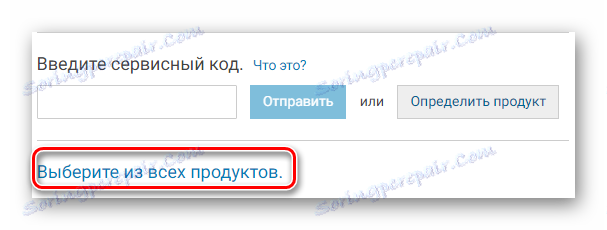
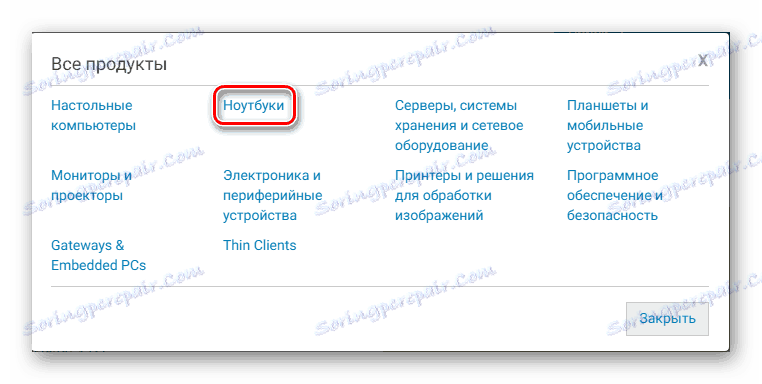
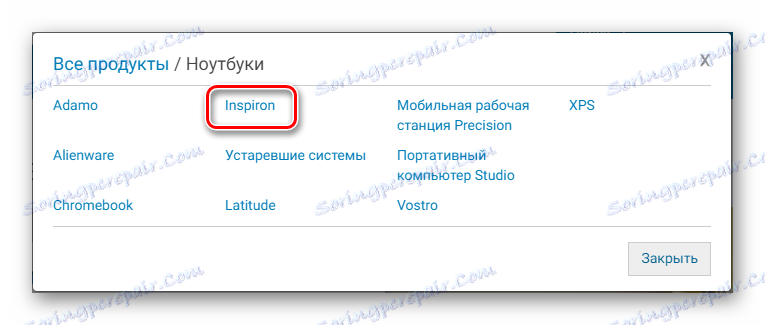
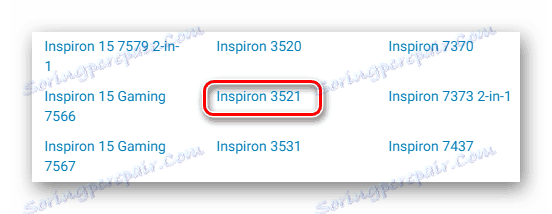
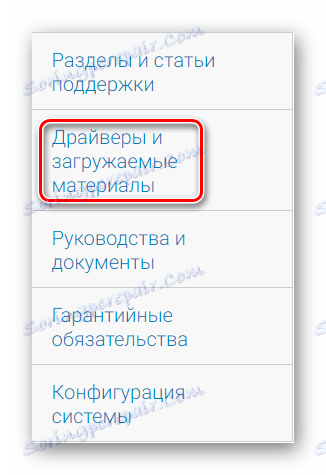
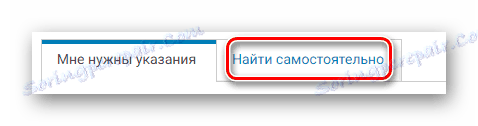
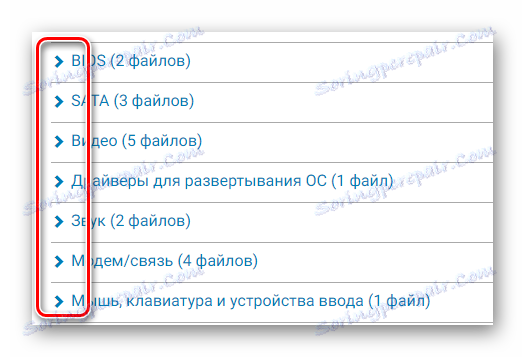
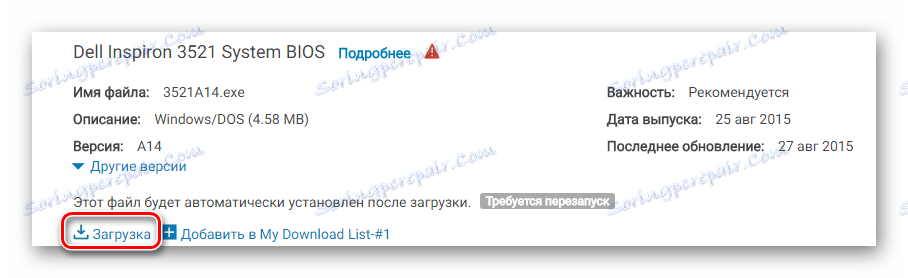
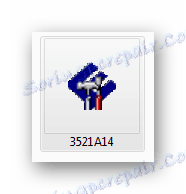
بعد إيقاف التشغيل ، يحتاج الكمبيوتر إلى إعادة التشغيل. هذا يكمل تحليل الأسلوب الأول.
الطريقة الثانية: البحث التلقائي
ترتبط هذه الطريقة أيضًا بعمل الموقع الرسمي. في البداية ، اخترنا البحث اليدوي ، ولكن هناك أيضًا بحث تلقائي. دعونا نحاول تثبيت برامج التشغيل معها.
- للبدء ، نقوم بتنفيذ نفس الإجراءات من الطريقة الأولى ، ولكن فقط إلى 8 نقاط. بعد ذلك ، نحن مهتمون بالقسم "أنا بحاجة إلى تعليمات" حيث تحتاج إلى اختيار "بحث عن برنامج التشغيل" .
- سيكون السطر الأول هو خط التنزيل. كل ما تحتاجه هو الانتظار حتى تصبح الصفحة جاهزة.
- مباشرة بعد ذلك ، وصلنا إلى "Dell System Detect" . أولا ، تحتاج إلى قبول اتفاقية الترخيص ، لهذا ، ضع علامة في الموقع المحدد. بعد ذلك انقر فوق "متابعة" .
- يتم تنفيذ المزيد من العمل في الأداة المساعدة التي يتم تنزيلها على الكمبيوتر. لكن عليك أولاً تثبيته.
- بمجرد اكتمال التنزيل ، يمكنك الانتقال إلى موقع الشركة المصنعة ، حيث يجب إكمال الخطوات الثلاث الأولى من البحث التلقائي. يبقى فقط الانتظار حتى يقوم النظام بتحديد البرنامج المناسب.
- يبقى فقط لتثبيت ما قدمه الموقع ، وإعادة تشغيل الكمبيوتر.
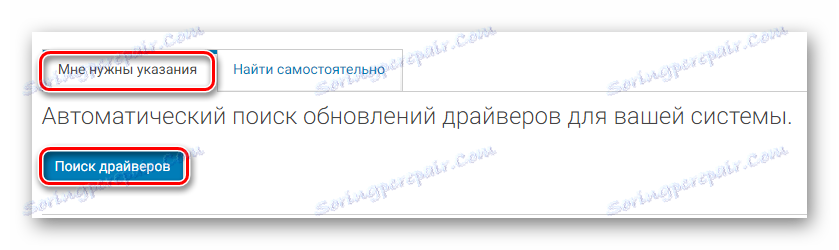

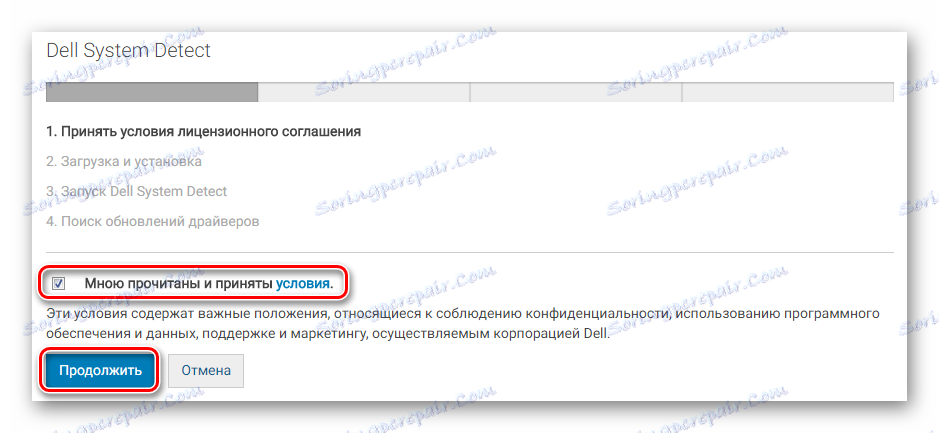
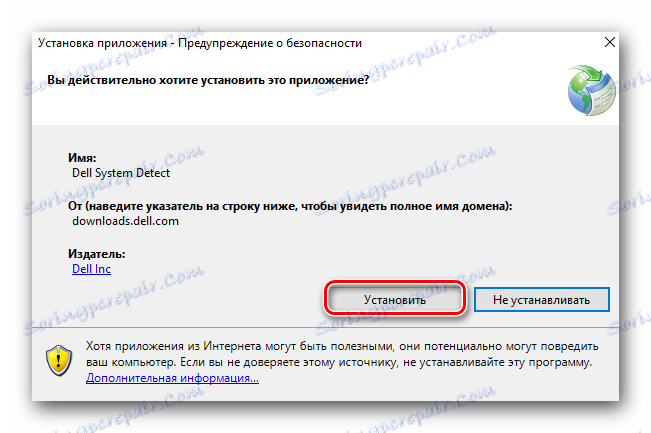
هذا يكمل تحليل الطريقة ، إذا كنت لا تزال غير قادر على تثبيت برنامج التشغيل ، ثم يمكنك الانتقال بأمان إلى الطرق التالية.
الطريقة الثالثة: الأداة الرسمية
في كثير من الأحيان يقوم المصنّع بإنشاء أداة مساعدة تقوم تلقائيًا باكتشاف وجود برامج التشغيل وتحميل الملفات المفقودة وتحديث البرامج القديمة.
- لتنزيل الأداة ، يجب أن تتبع تعليمات الطريقة 1 ، ولكن فقط حتى 10 نقاط ، حيث سنحتاج في القائمة الكبيرة إلى العثور على "التطبيقات" . بعد فتح هذا القسم ، تحتاج إلى العثور على زر "تنزيل" . نحن نضغط عليه.
- بعد ذلك ، يبدأ الملف المزود بالملحق EXE في التنزيل. نفتحها بعد اكتمال التنزيل مباشرةً.
- بعد ذلك ، نحتاج إلى تثبيت الأداة المساعدة. للقيام بذلك ، انقر فوق الزر "تثبيت" .
- يبدأ معالج الإعداد. يمكنك تخطي نافذة الترحيب الأولى عن طريق تحديد زر "التالي" .
- بعد ذلك ، نحن نعرض على قراءة اتفاقية الترخيص. في هذه المرحلة ، فقط ضع علامة وانقر على "التالي" .
- فقط في هذه المرحلة يبدأ تركيب الأداة. مرة أخرى ، انقر فوق زر "تثبيت" .
- مباشرة بعد ذلك ، يبدأ "معالج الإعداد" عمله. يتم فك حزم الملفات الضرورية ، ويتم تنزيل الأداة إلى جهاز الكمبيوتر. يبقى الانتظار قليلا.
- في النهاية ، فقط اضغط على "إنهاء"
- يجب أيضًا إغلاق نافذة صغيرة ، لذا اختر "إغلاق" .
- لا تعمل الأداة بشكل نشط ، حيث تقوم بمسح مسحها في الخلفية. يعطي رمز صغير على "شريط المهام" عمله.
- إذا كان أي برنامج يحتاج إلى تحديث ، يتم عرض تنبيه على جهاز الكمبيوتر. خلاف ذلك ، فإن الأداة لن تصدر نفسها - وهذا مؤشر على أن جميع البرامج في الترتيب المثالي.
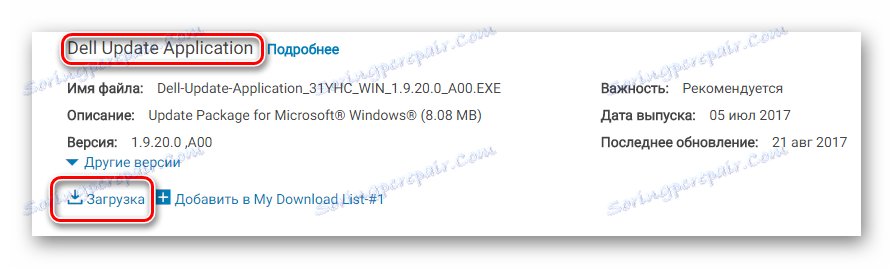
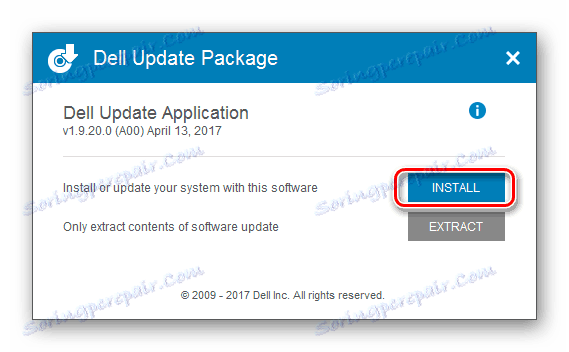
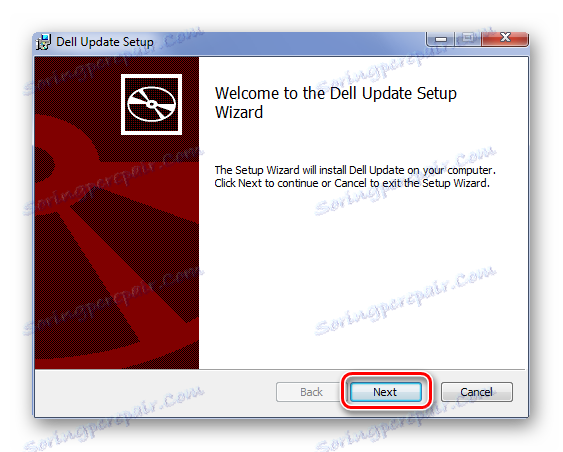
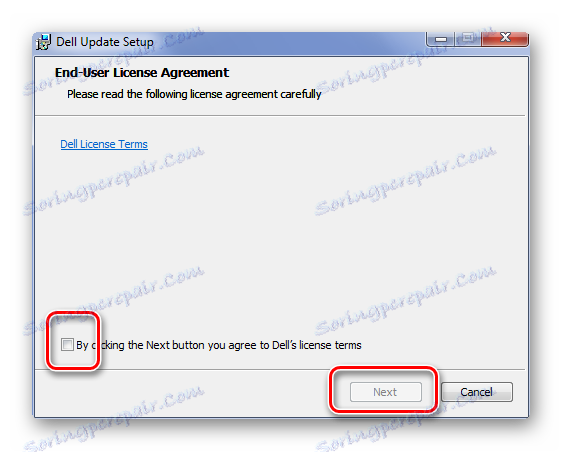
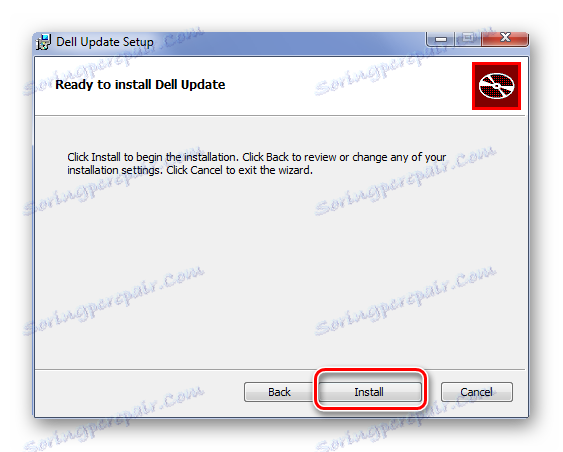
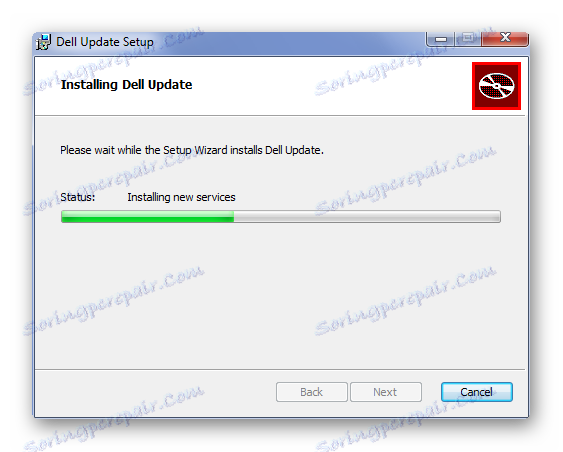
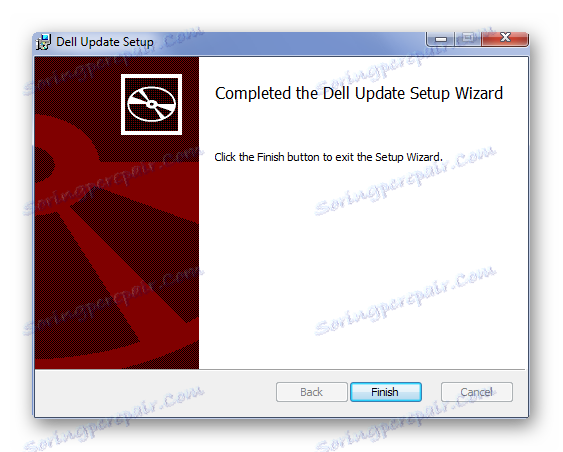
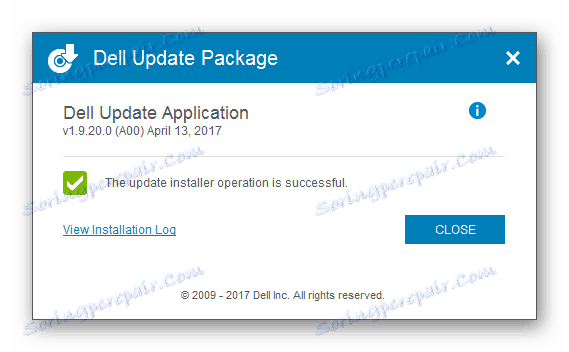
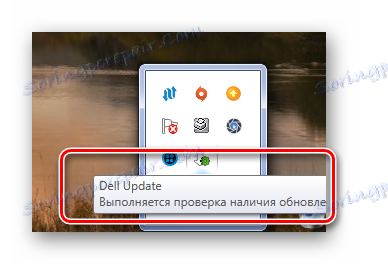
هذا يكمل الأسلوب الموصوف.
الطريقة الرابعة: برامج الجهات الأخرى
يمكن تزويد كل جهاز بسائق ، دون الذهاب إلى الموقع الرسمي للشركة المصنعة. يكفي فقط استخدام أحد برامج الجهات الخارجية التي تفحص الكمبيوتر المحمول في الوضع التلقائي ، وكذلك تنزيل برامج التشغيل وتثبيتها. إذا لم تكن على دراية بهذه التطبيقات ، فعليك بالتأكيد قراءة مقالتنا ، حيث يتم وصف كل منها بالتفصيل.
اقرأ المزيد: أفضل البرامج لتثبيت السائقين

يمكن استدعاء قائد بين برامج هذا الجزء سائق الداعم . وهو مثالي لأجهزة الكمبيوتر التي لا توجد بها برامج أو يحتاج إلى تحديث ، حيث يقوم بتنزيل كافة برامج التشغيل بالكامل ، وليس بشكل منفصل. التثبيت يحدث في وقت واحد لعدة أجهزة ، مما يقلل من وقت الانتظار إلى الحد الأدنى. دعونا نحاول فهم هذا البرنامج.
- بمجرد تنزيل التطبيق على جهاز الكمبيوتر الخاص بك ، يجب عليك تثبيته. للقيام بذلك ، قم بتشغيل ملف التثبيت وانقر على "قبول وتثبيت" .
- ثم يبدأ النظام في المسح. هذه العملية إلزامية ، ولا يمكنك تخطيها. لذلك ، ننتظر حتى انتهاء البرنامج.
- بعد المسح ، سيتم عرض قائمة كاملة من برامج التشغيل القديمة أو غير المشغلة. يمكنك العمل مع كل واحد منهم على حدة أو تنشيط كل منهم في وقت واحد.
- بمجرد أن تتوافق كافة برامج التشغيل الموجودة على الكمبيوتر مع الإصدارات الحالية ، ينتهي البرنامج من عمله. يكفي فقط لإعادة تشغيل الكمبيوتر.
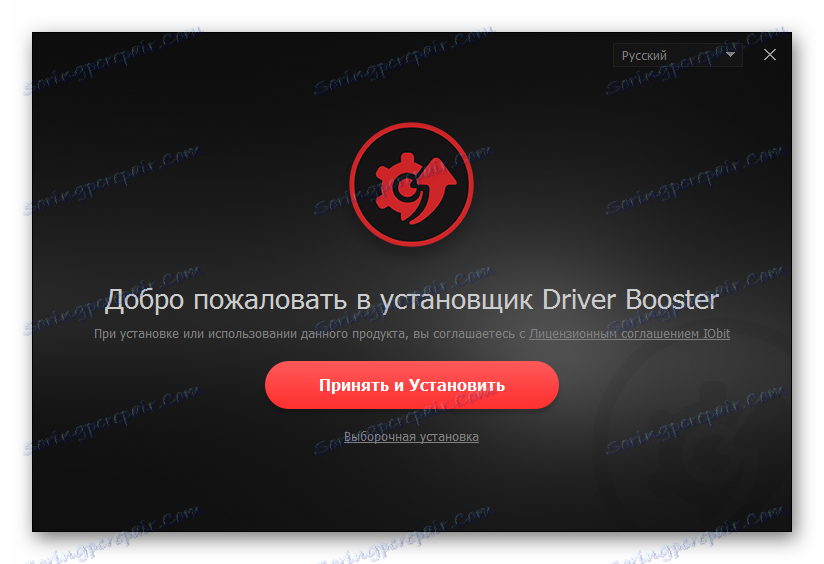

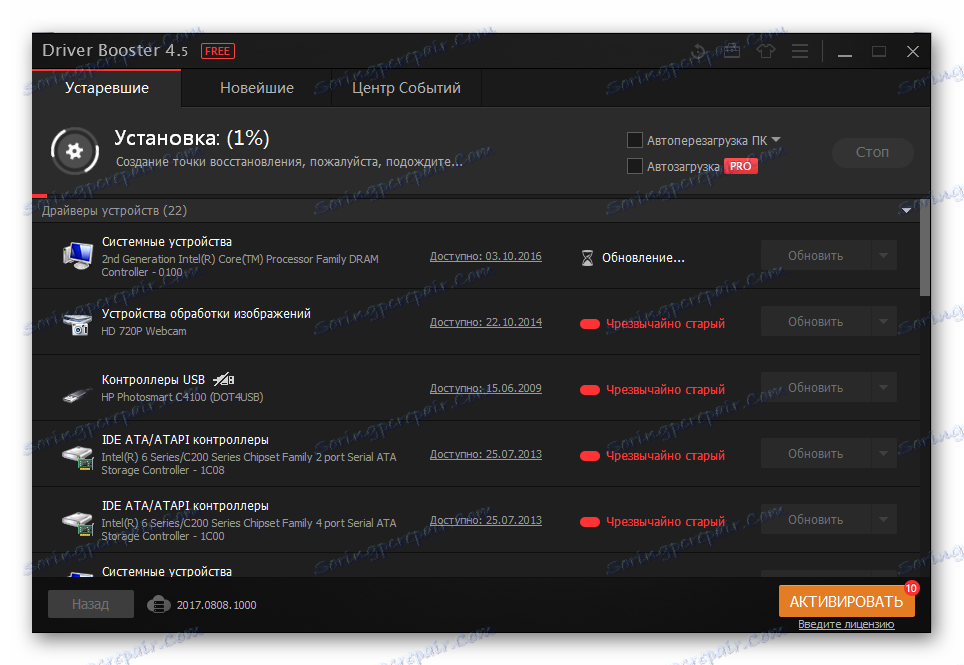
هذا يكمل تحليل الطريقة.
الطريقة الخامسة: معرف الجهاز
هناك رقم فريد لكل جهاز. باستخدام هذه البيانات ، يمكنك العثور على برنامج التشغيل لأي مكون من مكونات الكمبيوتر المحمول دون تنزيل برامج أو أدوات مساعدة. الأمر بسيط للغاية ، لأنك تحتاج فقط إلى اتصال بالإنترنت. للحصول على تعليمات أكثر تفصيلاً ، يجب الانتقال إلى الارتباط التشعبي أدناه.

اقرأ المزيد: سائق البحث عن طريق معرف الجهاز
الطريقة 6: أدوات Windows القياسية
إذا كنت بحاجة إلى برامج تشغيل ، ولكنك لا ترغب في تنزيل البرامج وزيارة المواقع الخارجية ، فإن هذه الطريقة تناسبك أكثر من غيرها. كل العمل يتم في تطبيقات Windows القياسية. الطريقة غير فعالة ، لأن البرامج القياسية غالباً ما تكون مثبتة وليست متخصصة. لكن لأول مرة هذا يكفي.
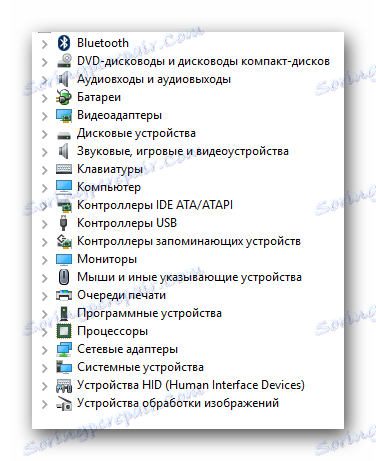
اقرأ المزيد: تثبيت برامج التشغيل بأدوات Windows القياسية
هذا يوزع أساليب العمل لتثبيت برامج التشغيل للكمبيوتر المحمول Inspiron 3521 Dell.
